
🔍💻 En esta guía aprenderás a diagnosticar y resolver fallos comunes en MacBook. Sigue los pasos y verifica el resultado tras cada cambio.
Reparacion MacBook – Arreglo de MacBook

¿Tu MacBook no enciende o se comporta de forma inusual? Aquí encontrarás un enfoque DIY paso a paso para identificar síntomas y aplicar correcciones básicas sin poner en riesgo tu equipo. 💡🛠️
📌 Antes de comenzar:
• 💾 Haz copia de seguridad si es posible (Time Machine o copia de archivos clave).
• ⚡ Apaga y desconecta el equipo y el cargador.
• 🖐️ Descarga la energía estática (ESD) tocando una superficie metálica con toma a tierra.
• 🛡️ Revisa la garantía del fabricante: abrir el equipo o sustituir piezas puede anularla.
ℹ️ Si necesitas conceptos generales sobre hardware, consulta los recursos enlazados.
- Apple MacBook Pro
- Mac Mini
- iMac
Consulta guías de solución para problemas de software relacionados. Recuerda validar cada cambio con una prueba rápida.
📌 Si tras las pruebas el equipo no responde, usa el mantenimiento preventivo recomendado y pasa a la sección “🆘 Cuándo llevar a un técnico”.
Reparación MacBook – ¿Cómo saber si mi MacBook está dañada?
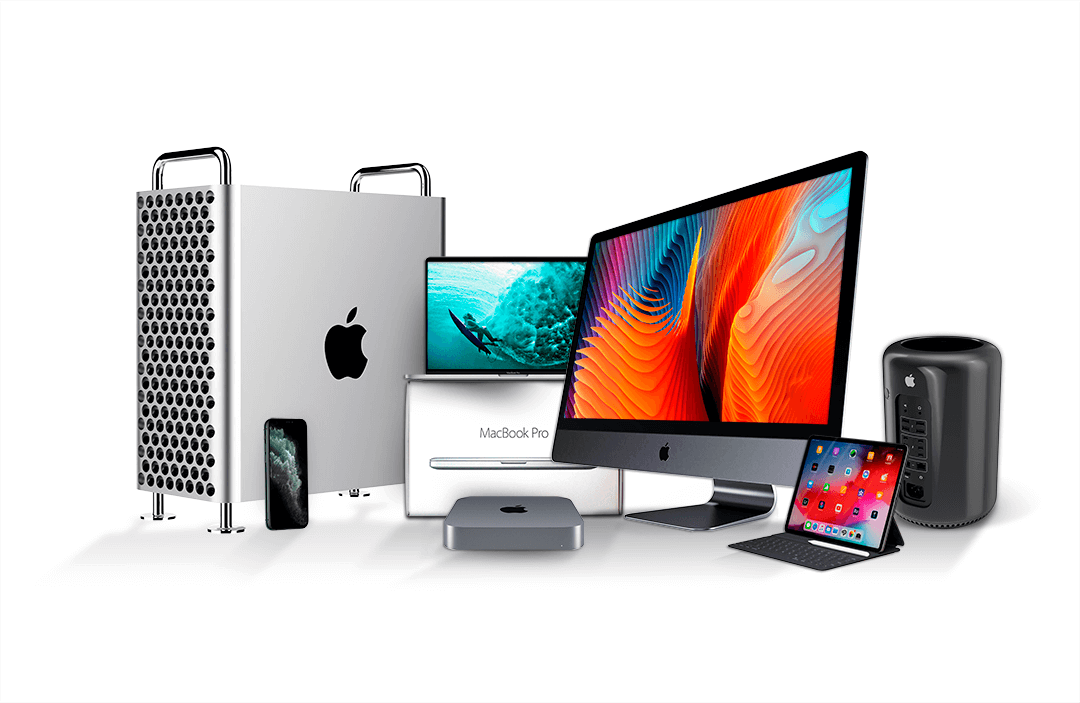
Reparación MacBook – Servicio para equipo Apple – Fallas típicas:
- MacBook Pro se apaga repentinamente y no enciende al día siguiente ➜ prueba SMC/NVRAM y alimentación.
- No hay sonido de arranque ni logotipo de Apple ➜ verifica pantalla, brillo y modo seguro.
- Cargador Magsafe/USB-C sin luz o tenue ➜ revisa puerto, cable, adaptador y toma.
Pasos rápidos (1–2 min por prueba):
1️⃣ 🔌 Prueba con otro enchufe y/o adaptador compatible.
2️⃣ 🔁 Mantén pulsado encendido 10s (forzado) y suelta; luego intenta arrancar.
3️⃣ 🧰 Resetea SMC (según modelo Intel/Apple Silicon) y NVRAM/PRAM.
4️⃣ 🖥️ Conecta un monitor externo para descartar pantalla.

Reparación MacBook – Diagnóstico gratuito
🔍💻 Autodiagnóstico recomendado:
• Arranque en Modo Seguro (mantén Shift al iniciar en Intel; en Apple Silicon, opciones de arranque).
• Ejecuta Utilidad de Discos ➜ “Primeros Auxilios” sobre el volumen del sistema.
• Revisa Monitor de Actividad y desinstala apps que saturen CPU/RAM.
• Crea un usuario nuevo para descartar conflictos de perfil.
• Si puedes, respáldate con Time Machine antes de cambios mayores.
✅ Validación: tras cada paso, verifica si enciende/arranca, si carga la batería y si el ventilador/ruidos se estabilizan.
🆘 Si hay olor a quemado, ruidos eléctricos, derrame de líquidos reciente o el equipo no muestra signos de vida, acude a un servicio técnico de confianza.
💡 Nota: seguir guías oficiales de Apple y recursos sobre Mac ayuda a identificar si el problema es de software o hardware.
⚠️ Seguridad: evitar abrir el equipo sin herramientas adecuadas; riesgo de ESD y pérdida de garantía.
Reparación MacBook – Reparación tarjeta gráfica de MacBook. Reballing MacBook.

🎛️ Síntomas de GPU: artefactos en pantalla, cuelgues al usar apps gráficas, reinicios.
🧪 Pruebas DIY seguras:
1️⃣ 📊 Ejecuta pruebas con gráficos integrados/dedicados (si aplica) y monitoriza temperatura.
2️⃣ 🔄 Actualiza macOS y controladores/firmware disponibles.
3️⃣ 🖥️ Prueba monitor externo para descartar panel/cable.
4️⃣ 🧹 Limpia ventilación y verifica pasta térmica (solo si tienes experiencia y sin garantía vigente).
🆘 Reballing/rework requiere estación y pericia avanzada: lee más y, si persiste, lleva el equipo a un servicio técnico de confianza.
¿Cuánto cuesta reparar MacBook Air mojado?
💧 Ante contacto con líquidos:
1️⃣ ⚡ Desconecta de inmediato y no intentes encender.
2️⃣ 📦 Coloca el equipo abierto en V (si es posible) para drenar; no uses calor directo.
3️⃣ 💾 Si llegaste a encenderlo, respalda en cuanto puedas.
4️⃣ 🧰 La limpieza profunda de placa con herramientas especializadas no es DIY segura.
🆘 Lleva a un técnico de confianza cuanto antes; el tiempo reduce la corrosión. Evita “arreglos” caseros que empeoran el daño.
ℹ️ Si la placa base sufre corrosión, la reparación puede ser compleja. Consulta información técnica en este recurso.
Cambio de Teclado MacBook Pro y MacBook Air
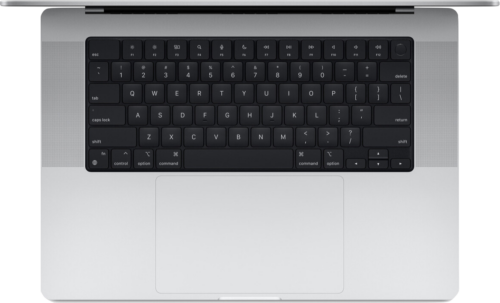
⌨️ Síntomas: teclas que no responden, repiten, o tras derrame. Pasos básicos:
1️⃣ 🧼 Limpieza superficial con aire comprimido y alcohol isopropílico (70–99%) en bastoncillo, equipo apagado.
2️⃣ 🔄 Restablece SMC/NVRAM si el fallo es intermitente.
3️⃣ 👤 Crea usuario nuevo y prueba en modo seguro para descartar software.
4️⃣ 🔧 Sustitución del teclado requiere desmontaje avanzado (riesgo de dañar batería/cinta). Si no tienes experiencia, acude a técnico de confianza.
📎 Temas relacionados: teclados y repuestos. Revisa compatibilidad por modelo/Año.
⏱️ Tiempos orientativos DIY: limpieza 10–20 min; diagnóstico software 15–30 min. Sustitución física: avanzada.
Cambiar Batería MacBook – Servicio Tecnico MacBook Pro, MacBook Pro Retina y MacBook Air

🔋 Batería MacBook: con el uso disminuye su autonomía. Recomendaciones DIY:
1️⃣ 📊 Revisa ciclos y estado en “Información del Sistema” ➜ Energía.
2️⃣ 💡 Calibra: descarga hasta 5–10%, carga al 100% sin interrupciones.
3️⃣ 🧯 Evita calor y cargas prolongadas al 100% durante días.
4️⃣ 🔧 Sustitución: requiere adhesivos/herramientas y cuidado extremo (riesgo de perforación). Si la autonomía es < 1 h o supera ~900 ciclos, considera reemplazo seguro por profesional.
Los fabricantes consideran la batería un consumible: suele quedar fuera de garantía estándar. ⚠️ Manipularla puede ser peligroso.
Cambiar Disco Duro HDD para Mac

Reparar Mac en Belgrano – Técnicos Especialistas en daignostico y presupuesto de mac, reparaciones de ordenadores Apple: MacBook Pro, iMac, Mac Mini, Mac Pro fuera de garantía o fuera de línea
¿Tu Mac funciona muy lento?
🐢 Posibles causas: HDD envejecido, poco espacio, apps al inicio, temperatura.
Pasos:
1️⃣ 🧹 Libera espacio (10–20% libre) y limpia elementos de inicio.
2️⃣ 📈 Comprueba el estado del disco con Utilidad de Discos (SMART) y realiza “Primeros Auxilios”.
3️⃣ 🚀 Considera migrar a SSD para mejorar tiempos de arranque y apertura de apps.
⚠️ Golpes con HDD en uso pueden causar daños irreversibles.
Reparación MacBook – ¿Rueda de colores en Mac?
🌈 Indica que una aplicación no responde o hay cuellos de botella.
1️⃣ 🛠️ Forzar cierre de la app problemática y actualizarla.
2️⃣ 📊 Revisa uso de CPU/RAM/Disco en Monitor de Actividad.
3️⃣ 💽 Si usas HDD, un SSD reducirá esperas; evalúa cambio de unidad siguiendo guías del modelo.
📌 Opciones de reemplazo: HDD (más capacidad/costo menor) vs SSD (mayor velocidad/robustez).
Los discos duros para Mac mecánicos o magnéticos ofrecen gran capacidad a menor coste pero disminuyen velocidad con el tiempo y son más sensibles a golpes.
Los discos SSD aceleran arranque y acceso a ficheros, a cambio de mayor precio por GB.
Reparar Mac en Buenos Aires – Disco duro o HDD (Hard Drive Disk)
📚 Un HDD almacena datos en platos magnéticos (típico: 5400/7200 RPM). Para diagnóstico:
1️⃣ 📊 Comprueba SMART y sectores reasignados.
2️⃣ 💾 Si hay errores, respalda de inmediato.
3️⃣ 🧰 Sustituir un HDD requiere herramientas y cuidado con cables flex.
Consultar precios ➜ compáralos con el costo/beneficio de migrar a SSD.
Reparación MacBook – Unidad de estado sólido o SSD
📦 El SSD usa memoria flash: menos sensible a golpes, sin ruido y con menor latencia. Mejora notable en rendimiento general.
📌 Revisa formato (SATA/M.2), espesores y compatibilidad por modelo antes de comprar.
Consultar precios y especificaciones para tu modelo.
¿Cuánto tarda un servicio de reparación para Apple?

⏱️ Tiempos orientativos DIY:
• Diagnóstico básico (software/arranque): 20–40 min.
• Comprobaciones de batería/almacenamiento: 15–30 min.
• Limpieza y mantenimiento: 20–60 min.
🆘 Si necesitas micro-soldadura, recuperación avanzada de datos o rework de GPU/placa, acude a un técnico de confianza.
Reparación MacBook – Atencion y Garantía:
🛡️ Verifica siempre términos de garantía antes de abrir el equipo. Cambios de hardware no autorizados pueden anularla. Mantén registro de los pasos realizados y repuestos utilizados.
Consulte por reemplazo de pantalla, teclado y batería con entrega en 24/48h
📎 Revisa compatibilidad de piezas por número de modelo (Axxxx) y año. Evita cables/fuentes genéricas de baja calidad; pueden dañar el equipo. Accesorios para iPad y iPhone: comprueba siempre especificaciones.
Formulario útil para anotar datos del equipo (modelo/serie) antes de cualquier intervención o consulta técnica.
Master Trend – Usa foros/recursos para aprender y compartir procedimientos DIY de forma segura.
📌 Derechos de autor respetados. Esta guía es informativa.
ℹ️ También te puede interesar: Reparación de bisagras notebook.
Esta sección se reutiliza como guía de tareas DIY. La columna “Price” se deja como referencia (—) y “Features” resume pasos y precauciones. 💡🛡️
| # | Service | Price | Features |
|---|---|---|---|
| 1 | Limpieza de polvo y sustitución de pasta | — | ⚠️ ESD y garantía. 🧹 Limpia ventiladores; 🧯 cambia pasta térmica si tienes experiencia. Verifica temperaturas antes/después. |
| 2 | Diagnostico informático estándar | — | 🔍 Modo seguro, Utilidad de Discos (Primeros Auxilios), NVRAM/SMC, usuario nuevo. Documenta cambios y resultados. |
| 3 | Escaneo de virus y instalación de antivirus | — | 🛡️ Actualiza macOS, analiza con herramientas confiables, revisa extensiones y elementos de inicio. Evita software desconocido. |
| 4 | Recuperación de datos | — | 💾 Prioriza respaldo inmediato. No escribas en el disco dañado. Para cifrado/ruidos mecánicos, 🆘 acude a profesional. |
¿Incapaz de trabajar? ¿Tu computadora se congela?
📌 Repite el checklist: copias de seguridad, modo seguro, Primeros Auxilios, revisión de temperatura y almacenamiento. 🆘 Si tras estas pruebas persiste el fallo o hay riesgo eléctrico/daño físico, lleva el equipo a un servicio técnico de confianza.

